在日常工作中,利用Excel导入大量图片是我们经常会遇到的,若还一张张手动导入,是非常浪费时间的,今天借助一个实例教会大家快速批量导入图片。
方法/步骤
1
如本例,需要将文件夹中的图片导入Excel中,可以这样做,首先,点击 DIY工具箱。
4在Excel中如何安装方方格子工具箱
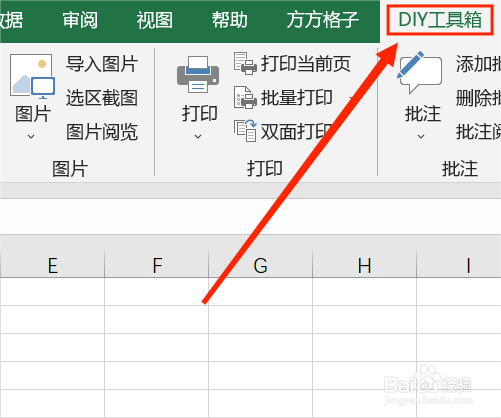
2
在表格上方,找到 图片 这一选项卡。
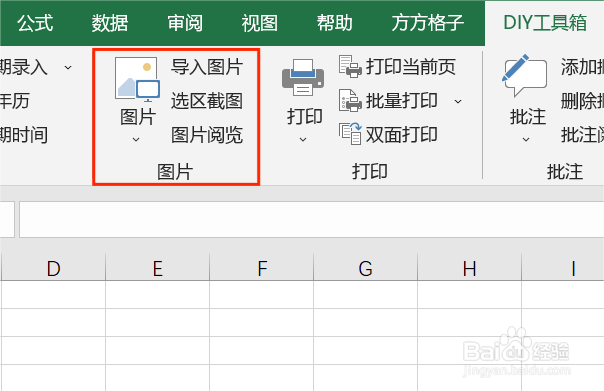
3
然后点击 导入图片。
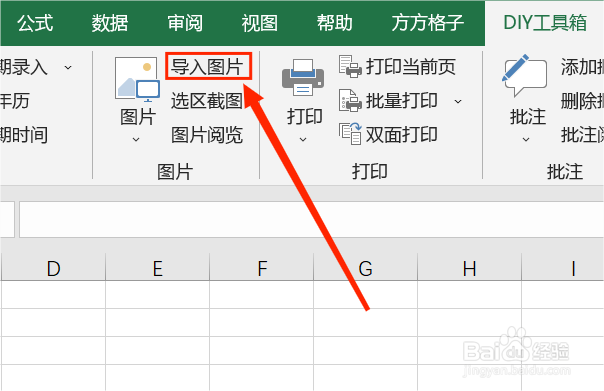
4
点击 添加,选择文件夹中需要导入的图片。
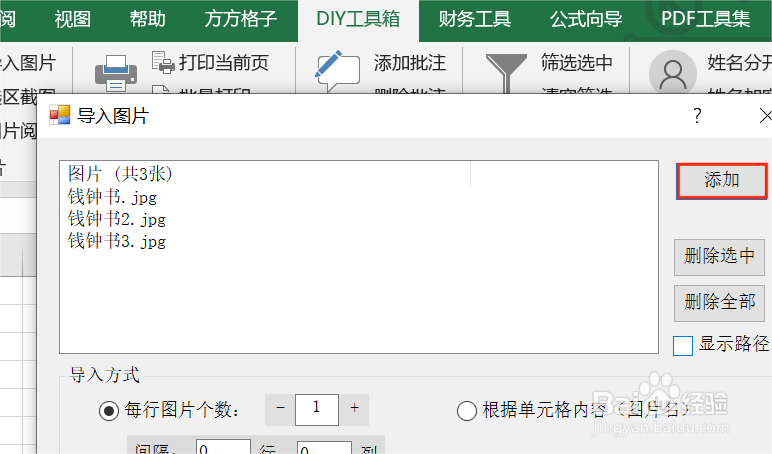
5
再根据导入图片的要求,选择图片大小以及是否进行图片名的标注。
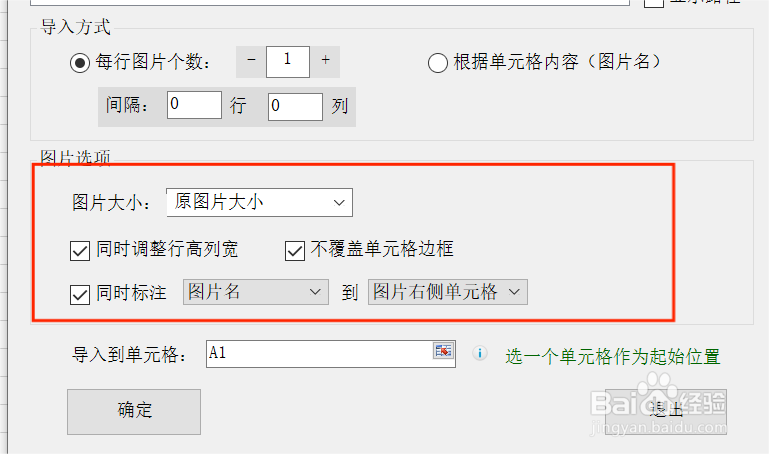
6
点击确定后,即可快速批量导入图片。
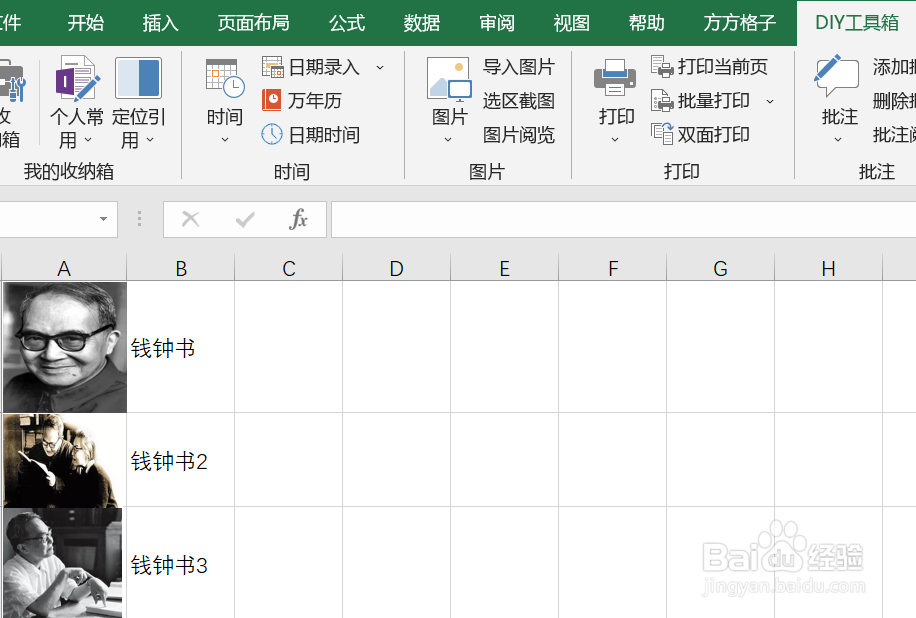 END
END注意事项
如果帮到你,帮忙点个赞哦!
温馨提示:经验内容仅供参考,如果您需解决具体问题(尤其法律、医学等领域),建议您详细咨询相关领域专业人士。免责声明:本文转载来之互联网,不代表本网站的观点和立场。如果你觉得好欢迎分享此网址给你的朋友。转载请注明出处:https://www.i7q8.com/zhichang/2561.html

 微信扫一扫
微信扫一扫  支付宝扫一扫
支付宝扫一扫 
